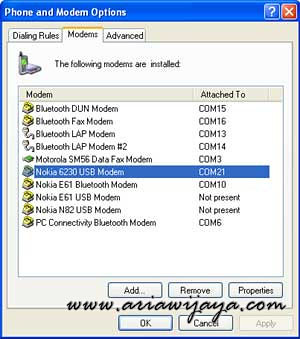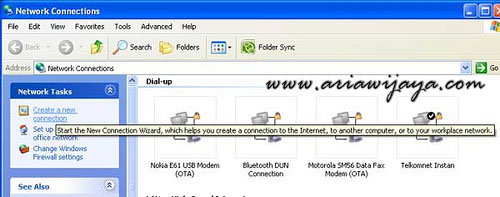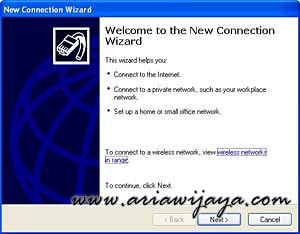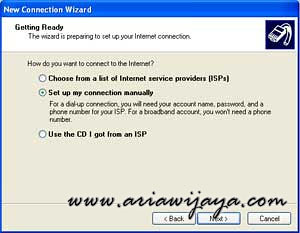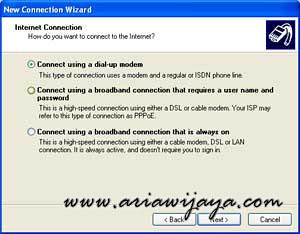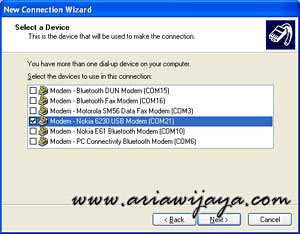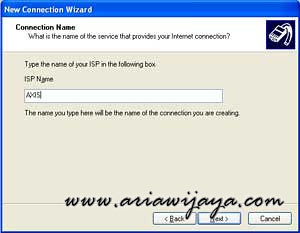Saluran Akses Internet
| No. | Saluran Askes Internet | Kecepatan/Bit Rate | Keterangan |
| 1 | Saluran Telepon | 56kbps | Saluran telepon digunakan untuk menghubungkan komputer kita ke ISP untuk akses Internet. |
| 2 | ISDN (Integrated System Digital Network) | 128 kbps | ISDN merupakan layanan telepon berkecepatan tinggi. |
| 3 | HDSL (High Data-Rate Digital Subcribe Lines) | 1,544/2,048 Mbps | HDSL merupakan sistem yang memungkinkan transmisi dan berkecepatan tinggi. |
| 4 | SDSL (Single-Line Digital Subcribe Lines) | 1,544/2,048 Mbps | SDSL disebut symmetric karena kecepatan aliran data untuk upload sama dengan kecepatan aliran data selama download. |
| 5 | ADSL (Asymetric Digital Subcribe Lines) | 8 Mbps | ADSL disebut asymmetric karena kecepatan untuk kirim data berbeda dengan kecepatan menerima data. |
| 6 | VDSL (Very-high-bit-rate Digital Subcribe Lines) | 25 Mbps | VDSL dapat mengirimkan data dengan kecepatan 1,6 Mbps dan menerima data dengan kecepatan 25 Mbps pada jarak maksimum 900m |
| 7 | VSAT (Very Small Aperture Terminal) | 55 Mbps | VSAT berbentuk seperti piringan yang berukuran besat dan menghadap ke langit. |
| 8 | Radio Paket | 9.600 bps | Radio paket merupakan suatu bentuk komunikasi data/aplikasi yang menggunakan gelombang radio sebagai media koneksi. |
| 9 | TV Kabel | 38 Mbps | TV kabel dapat digunakan sebagai saluran mengakses atau koneksi internet |
| 10 | Kabel Listrik (PLC/Power Line Communication) | 10.000 kbps | Kabel listrik merupakan alternatif baru untuk askes kedunia maya. |
| 11 | WAP (Wireless Application Protocol) | 9,6 kbps | WAP adalah protocol yang memungkinkan para pengguna ponsel dapat mengakses layanan online internet dengan menggunakan built-in browser pada pinsel |
| 12 | GPRS (General Packet Radio Service) | 115 kbps | Teknologi GPRS yang memungkinkan kita untuk dapat mengakses internet dimana pun selama GPRS masih hidup. |
| 13 | WiFi (Wireless Fidelity) | 11 Mbps | WiFi ialah standar IEE 802.11x, yaitu teknologi wireless/nirkabel yang bias menyediakan akses internet mencapai 11 Mbps. |